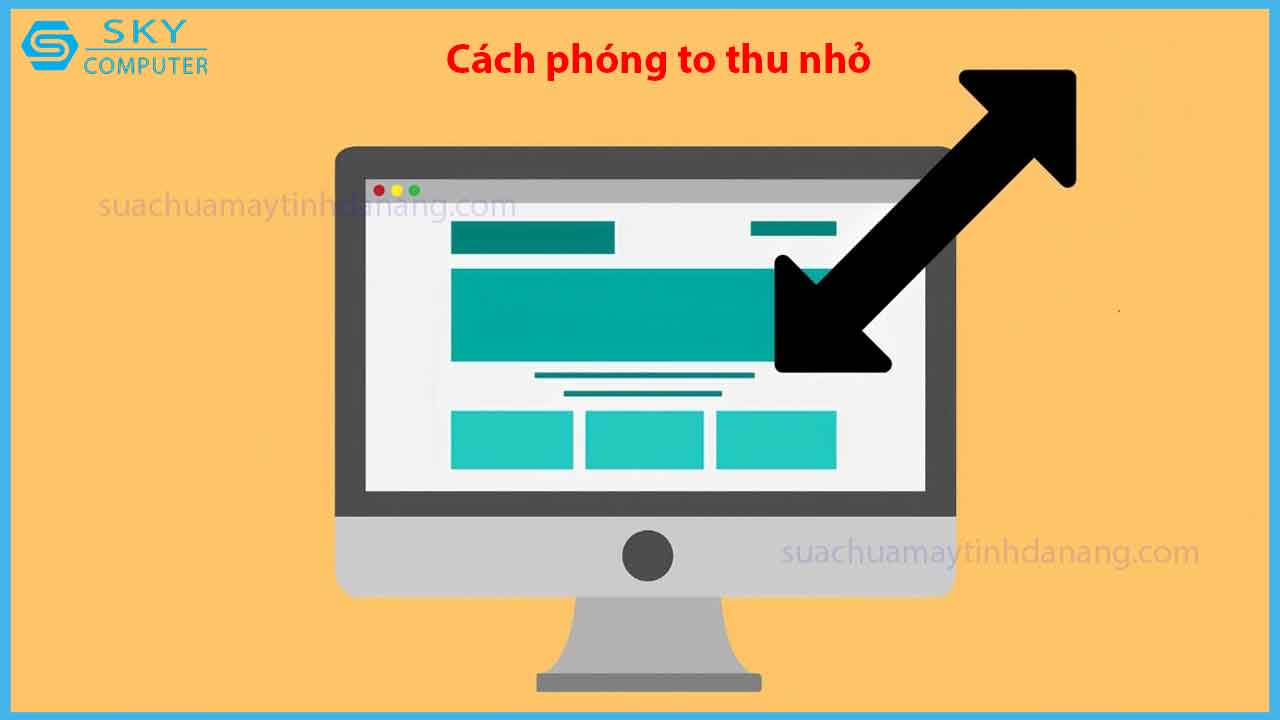Nắm được cách để phóng to tab trên toàn màn hình máy tính sẽ người dùng sẽ theo dõi thông tin, hoặc xem hình ảnh dễ dàng hơn trên thiết bị. Đặc biệt, những thao tác này lại không hề phức tạp mà nhìn chung khá đơn giản cho bất kỳ ai khi muốn áp dụng. Vậy cách phóng to ảnh trên máy tính như thế nào? Sau đây Sky Computer chỉ ra các thủ thuật máy tính hiệu quả nhất.
Lợi ích khi phóng to màn hình máy tính
Nắm được cách phóng to màn hình máy tính giúp trải nghiệm dùng Laptop của bạn tối ưu hơn. Khi zoom to màn hình, bạn có thể thuận tiện để theo dõi những chi tiết. Bên cạnh đó, việc này sẽ hạn chế mỏi mắt cũng như tăng độ tập trung cho bạn. Còn khi thu nhỏ màn hình lại, bạn sẽ có cái nhìn bao quát, tổng quan hơn về dữ liệu. Thao tác này phù hợp khi bạn hoạt động song song nhiều cửa sổ.
Khi làm việc, phóng to màn hình cho phép bạn xem và theo dõi thông tin được chi tiết. Đặc biệt với những ai làm việc trong ngành đồ họa hoặc thiết kế, tính năng phóng to sẽ giúp họ chăm chút cho từng chi tiết nhỏ, tăng chất lượng cho sản phẩm. Còn đối với học tập, học sinh sẽ thuận tiện đọc tài liệu khi biết cách zoom to màn hình.
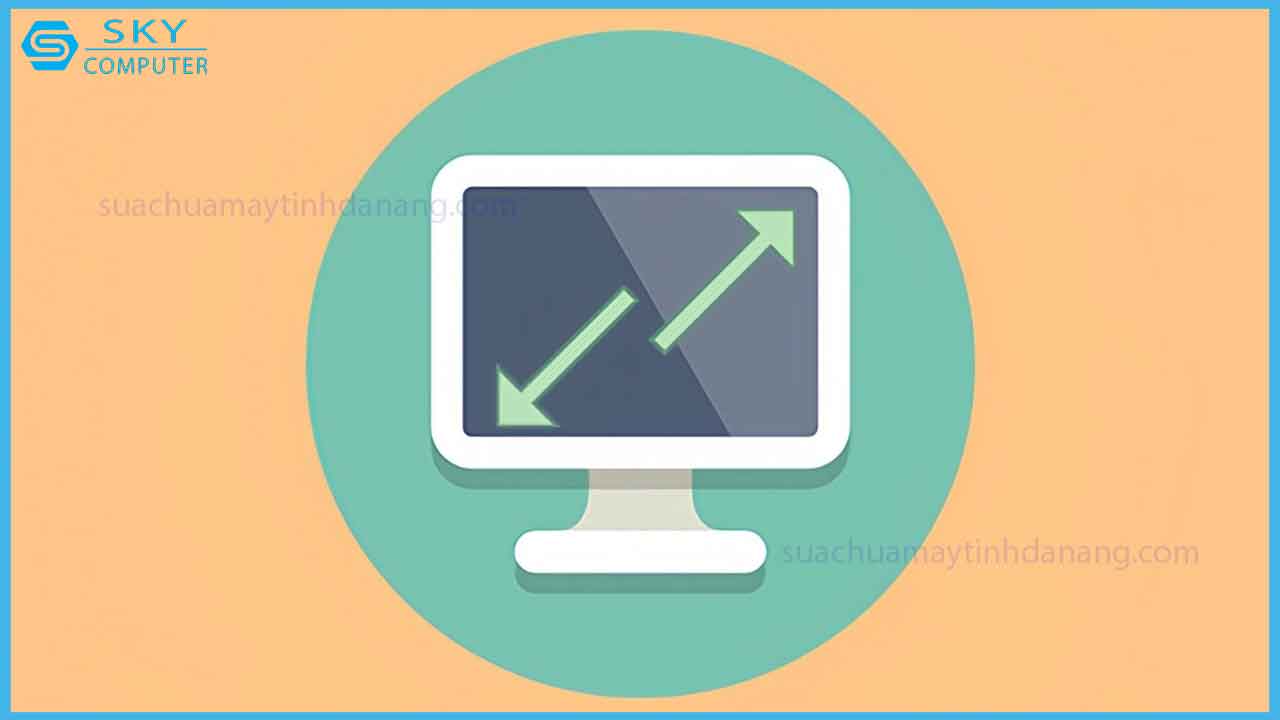
Cách phóng to màn hình máy tính Windows
Các cách phóng to ảnh trên máy tính có hệ điều hành của Windows cũng khá đa dạng. Tùy thuộc thói quen và mức độ thuận tiện mà bạn có thể linh hoạt áp dụng một trong các cách Sky Computer giới thiệu sau.
Phóng to màn hình máy tính bằng bàn phím
Cách phóng to toàn màn hình máy tính đầu tiên vô cùng cơ bản, đó chính là dùng bàn phím. Cụ thể, người dùng khi muốn zoom to màn hình thì chỉ cần ấn tổ hợp phím Ctrl và kí hiệu +. Với mỗi lần ấn thì kích thước màn hình hiển thị sẽ phóng to lên. Ngược lại, nếu muốn kích thước giao diện nhỏ lại thì bạn chỉ cần ấn tổ hợp Ctrl và kí hiệu -.
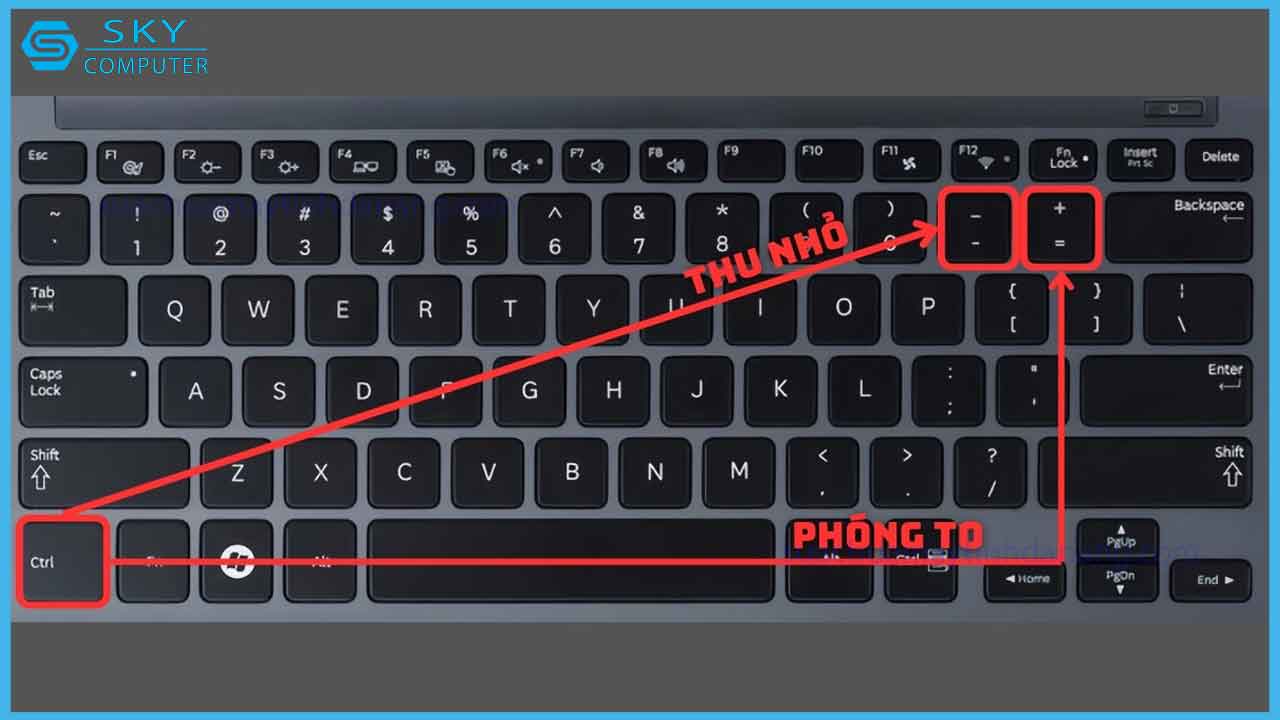
Sử dụng chuột cũng là một cách phóng to tab trên máy tính được áp dụng phổ biến. Để phóng to cho màn hình, bạn thực hiện ấn phím Ctrl rồi đồng thời lăn con lăn của chuột theo hướng lên trên. Ngược lại, để thu nhỏ, bạn chỉ cần thao tác giữ nút Ctrl rồi lăn con lăn của thiết bị chuột theo hướng xuống là được.
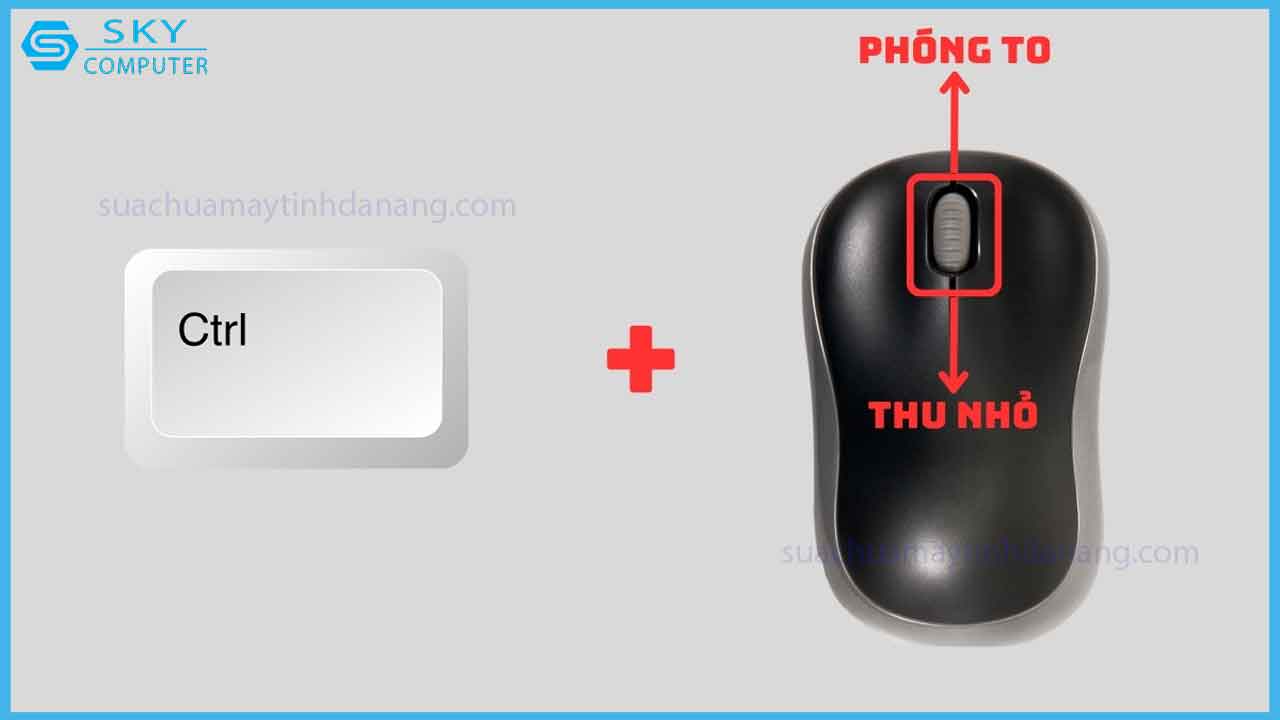
Sử dụng Magnifier để phóng to màn hình laptop
Cách phóng to toàn màn hình máy tính tiếp theo cũng chỉ gồm 3 bước khá đơn giản với tính năng Magnifier có sẵn. Cụ thể người dùng Windows lưu ý làm như sau:
Bước 1: Vào thanh Search ở Taskbar rồi nhập tìm Magnifier.
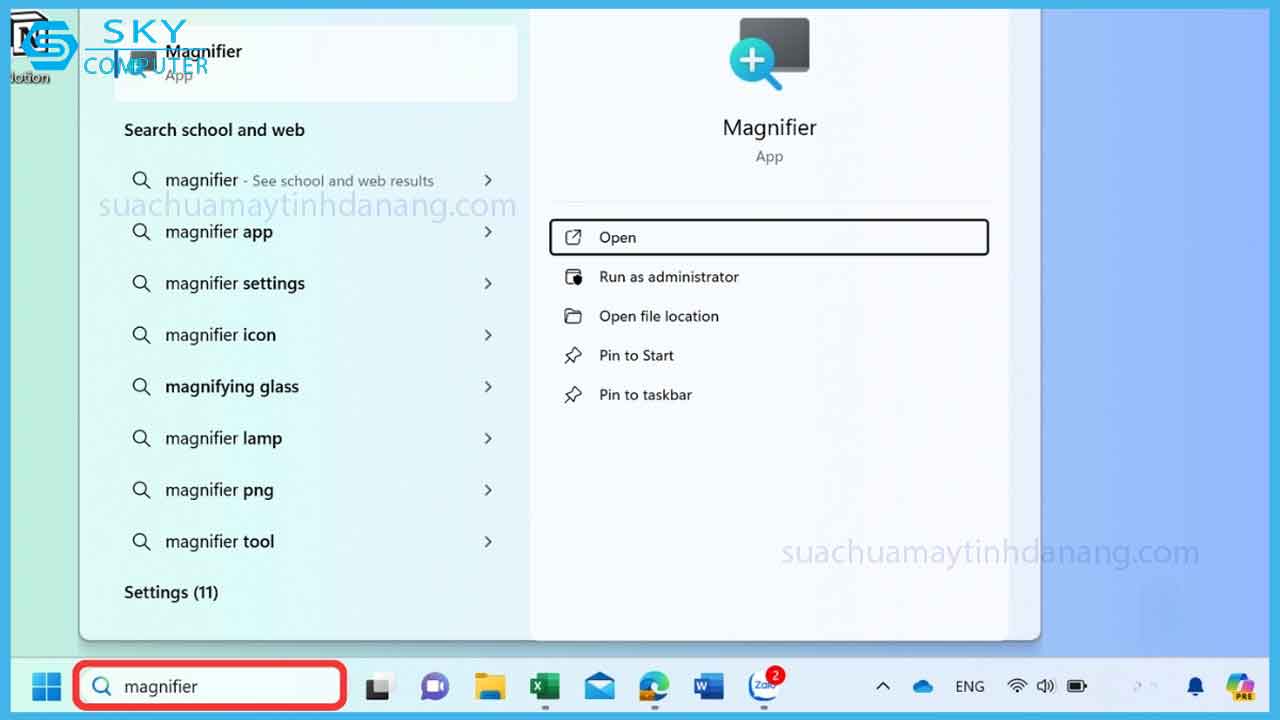
Bước 2: Tiếp theo, bạn nhấp chọn dòng Open để mở tính năng.
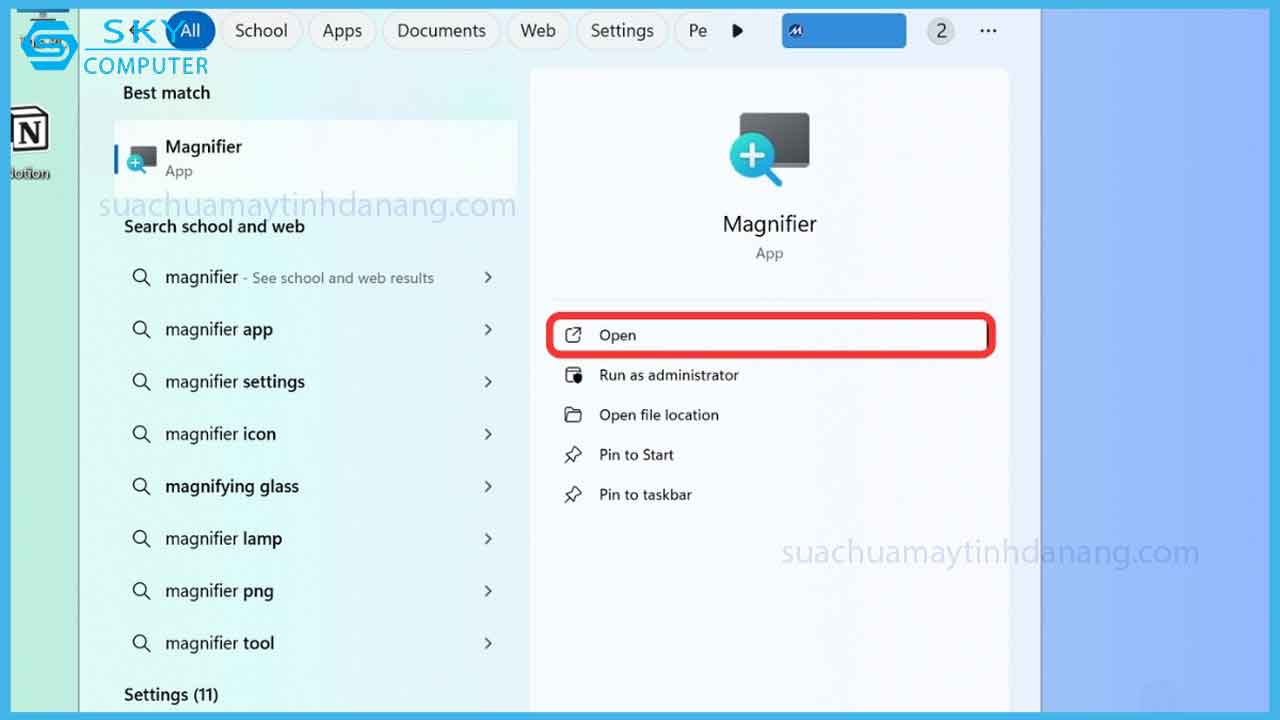
Bước 3: Bạn điều chỉnh độ to, nhỏ của màn hình bằng nút + tại giao diện Magnifier.
Xem thêm: 6 cách xoay màn hình máy tính nhanh chóng chỉ trong 3s
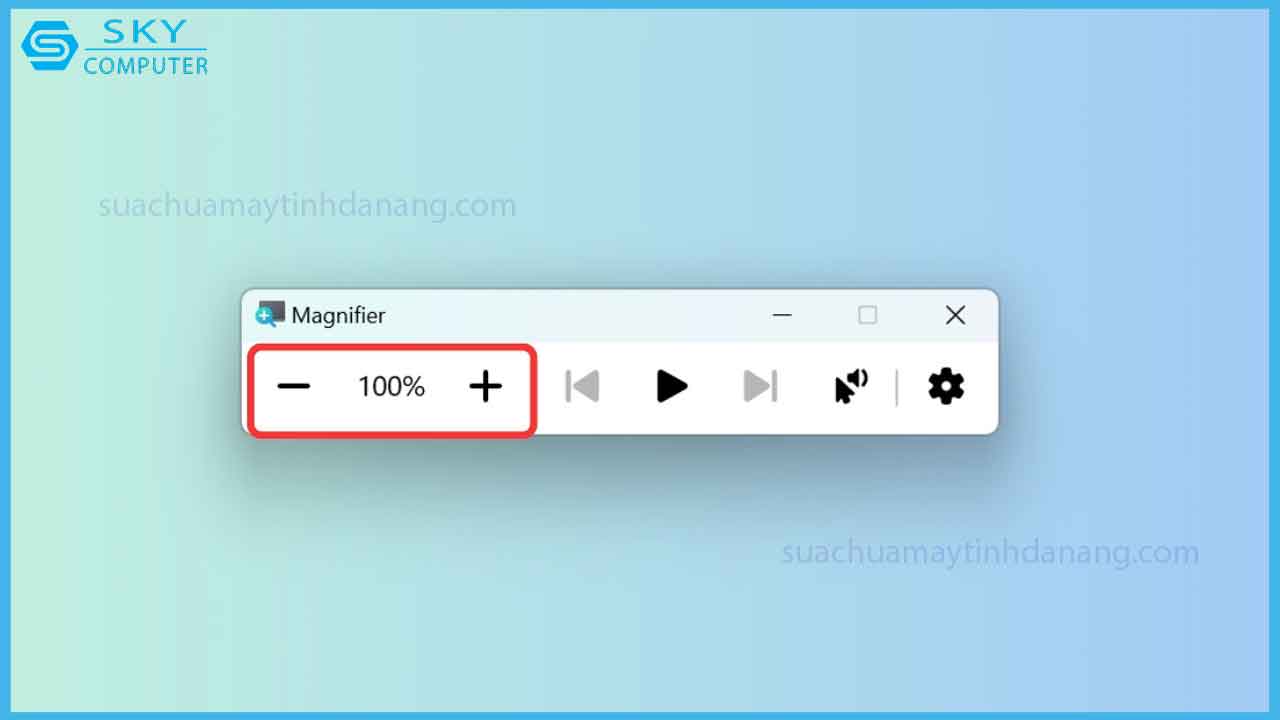
Cách phóng to toàn bộ màn hình máy tính
Cách phóng to màn hình máy tính toàn bộ sẽ được thực hiện như sau:
- Bước 1: Bạn truy cập Settings trên máy, rồi vào System.
- Bước 2: Vào phần Display rồi tiếp tục kéo tới mục Scale & Layout.
- Bước 3: Bạn có thể tùy chỉnh độ thu, phóng của màn hình tại Scale hoặc Display Resolution.
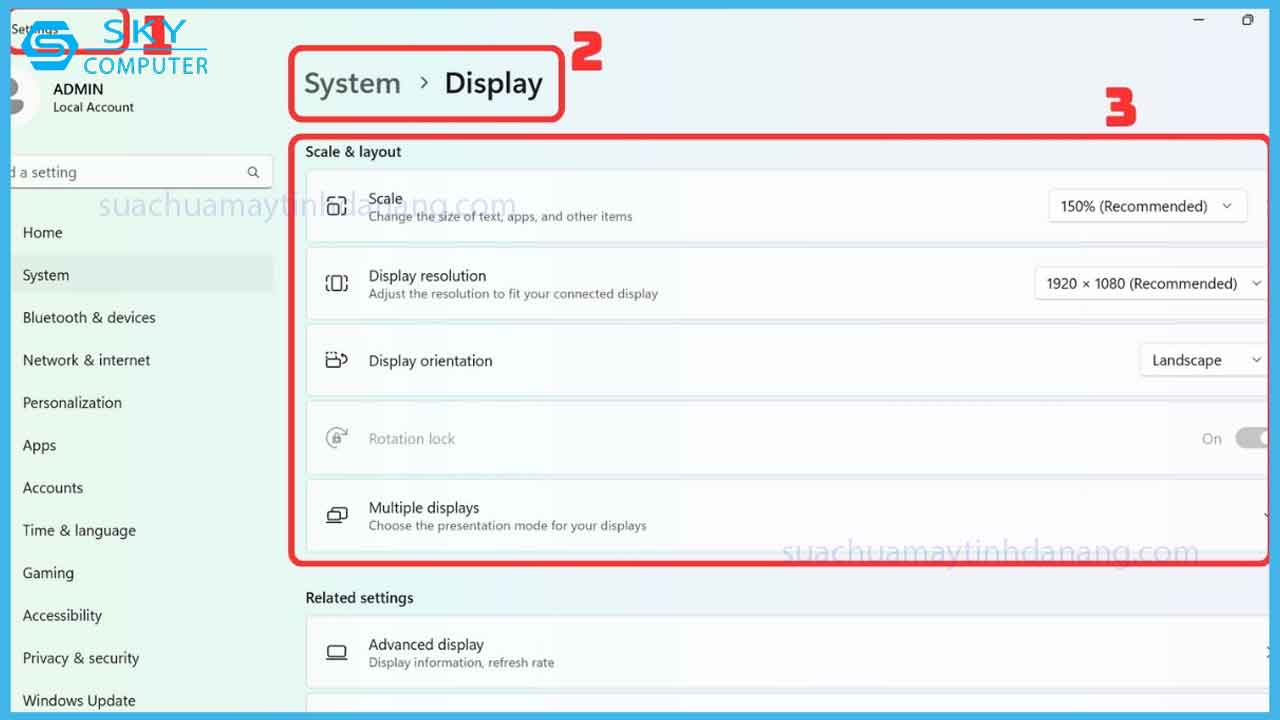
Phóng to màn hình Youtube trên máy tính
Tiếp theo Sky Computer sẽ hướng dẫn bạn cách để phóng to màn hình máy tính trên ứng dụng Youtube. Thao tác này phù hợp trong trường hợp bạn muốn xem các chi tiết trong clip được rõ nét, cụ thể hơn. Có 2 phím tắt tương ứng với 2 chế độ xem là:
- Ấn chữ T trên bàn phím để xem chế độ Rạp.
- Ấn chữ F để phóng to video đang xem lên toàn màn hình.
Cách phóng to màn hình máy tính MacBook
Bên trên là một vài cách phóng to màn hình máy tính với thiết bị Windows. Sau đây sẽ là chi tiết 4 cách để người dùng MacBook có thể điều chỉnh tỷ lệ hiển thị cho màn hình.
Dùng bàn phím
Cách phóng to ảnh trên máy tính MacBook đầu tiên Sky Computer m muốn giới thiệu là dùng bàn phím. Để bật tính năng thu, phóng cho màn hình, bạn ấn tổ hợp gồm các phím tắt Macbook Option + Command + 8.
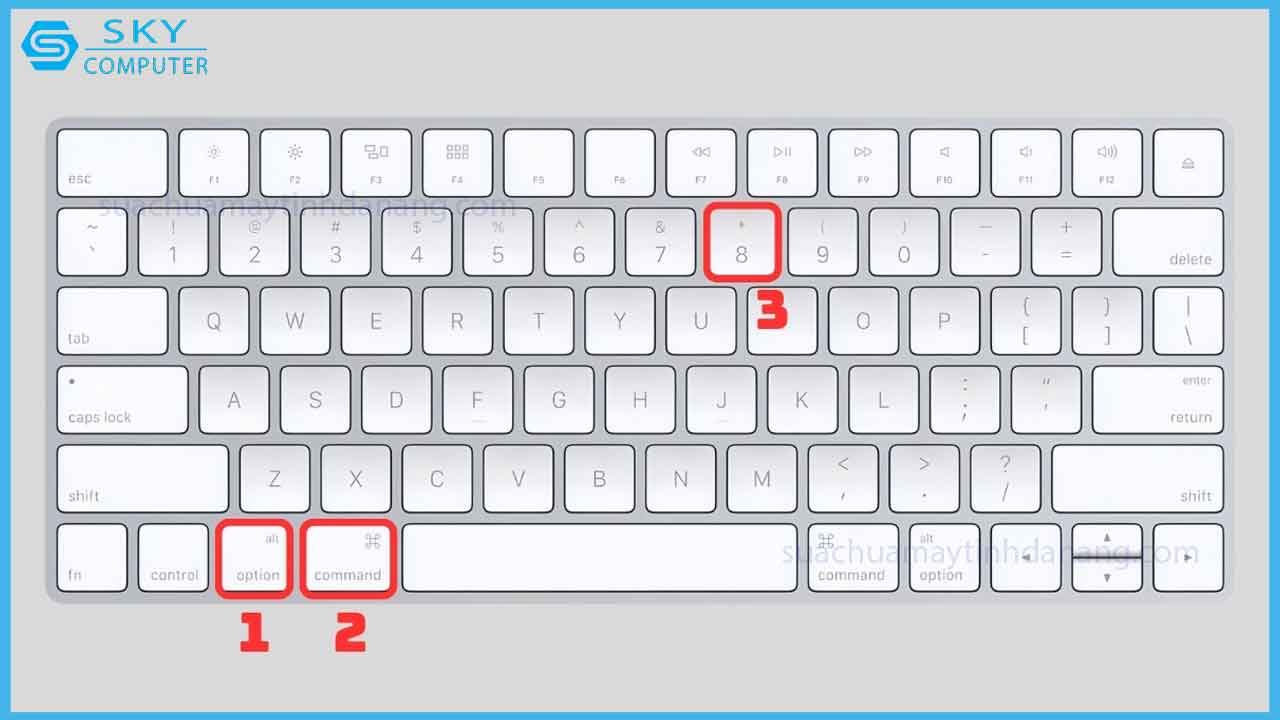
Để zoom to màn hình, bạn bấm tổ hợp Option + Command + Kí hiệu +. Ngược lại, bạn ấn tổ hợp gồm Option + Command + Kí hiệu – để thu nhỏ. Lưu ý là với mỗi phiên bản MacBook thì tổ hợp này có thể thay đổi khác đi.
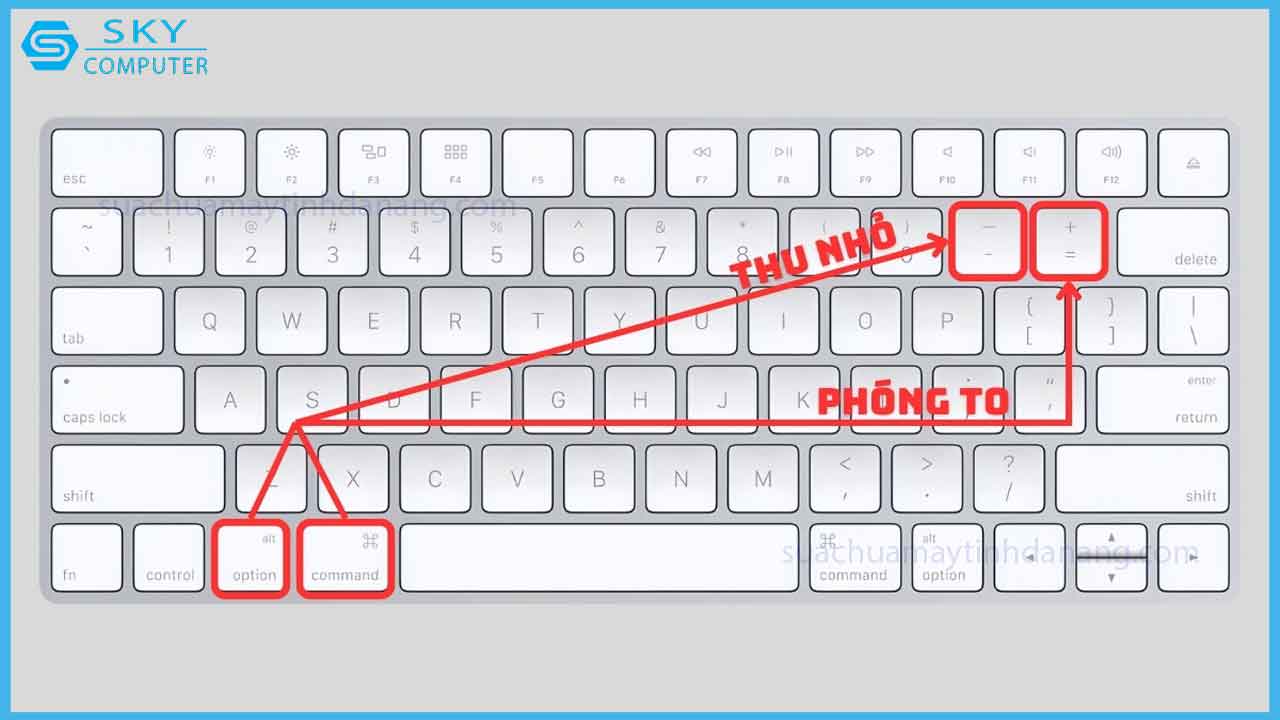
Trên trình duyệt internet
Trên trình duyệt web, cách phóng to màn hình máy tính Mac cũng đơn giản. Chỉ với vài bước bạn đã có thể thực hiện thành công. Bạn vào website cần thu nhỏ hoặc phóng to. Sau đó, ấn vào tab View hoặc kí hiệu 3 dấu chấm góc bên trên của trình duyệt. Tiếp theo, bạn tùy chọn bấm ‘-‘ để zoom ra hoặc bấm ‘+’ để zoom vào ở phần Thu phóng theo như ý muốn là được.
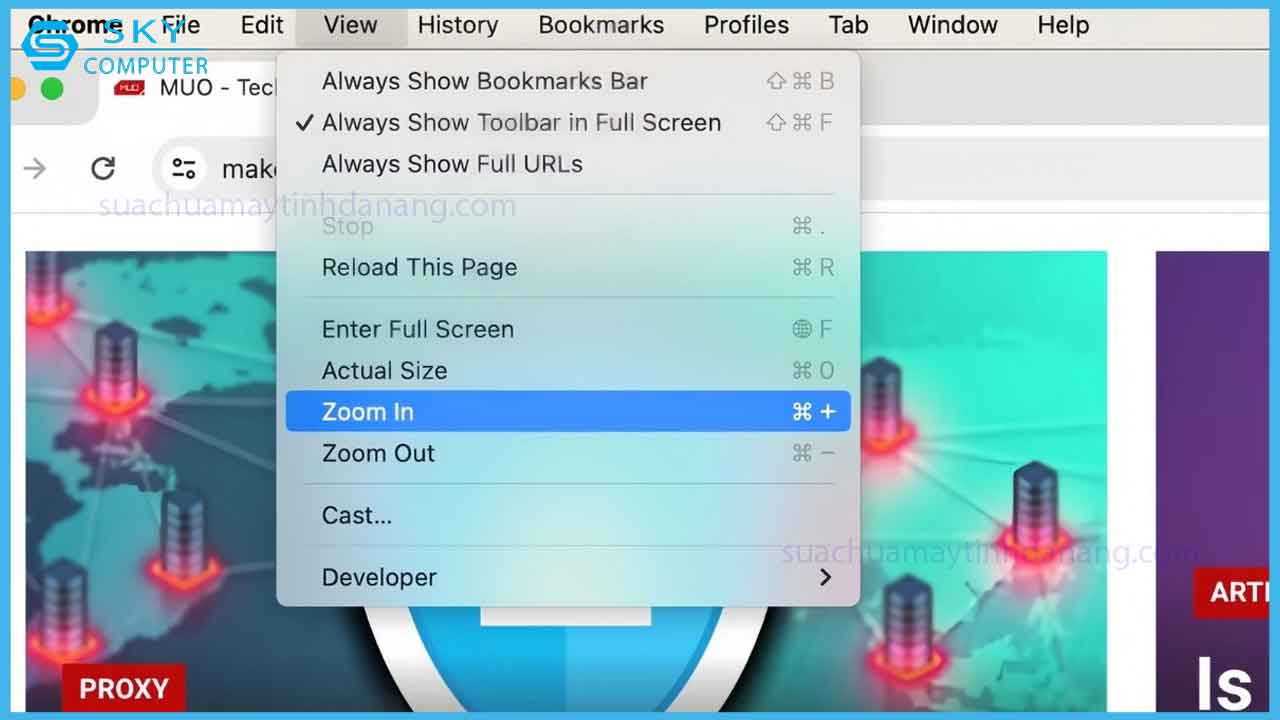
Phóng to màn hình máy tính MacBook bằng Touchpad
Dùng Touchpad cũng là một cách phóng to tab trên máy tính nhanh chóng và dễ thực hiện. Theo đó bạn đặt 2 ngón tay lên trên Touchpad. Sau đó di chuyển đồng thời 2 ngón để thu, phóng. Cụ thể, để zoom out (thu nhỏ), bạn di chuyển cho 2 ngón sát gần lại. Tương tự, để zoom in (phóng to), bạn di chuyển cho 2 ngón ra xa nhau như hình.
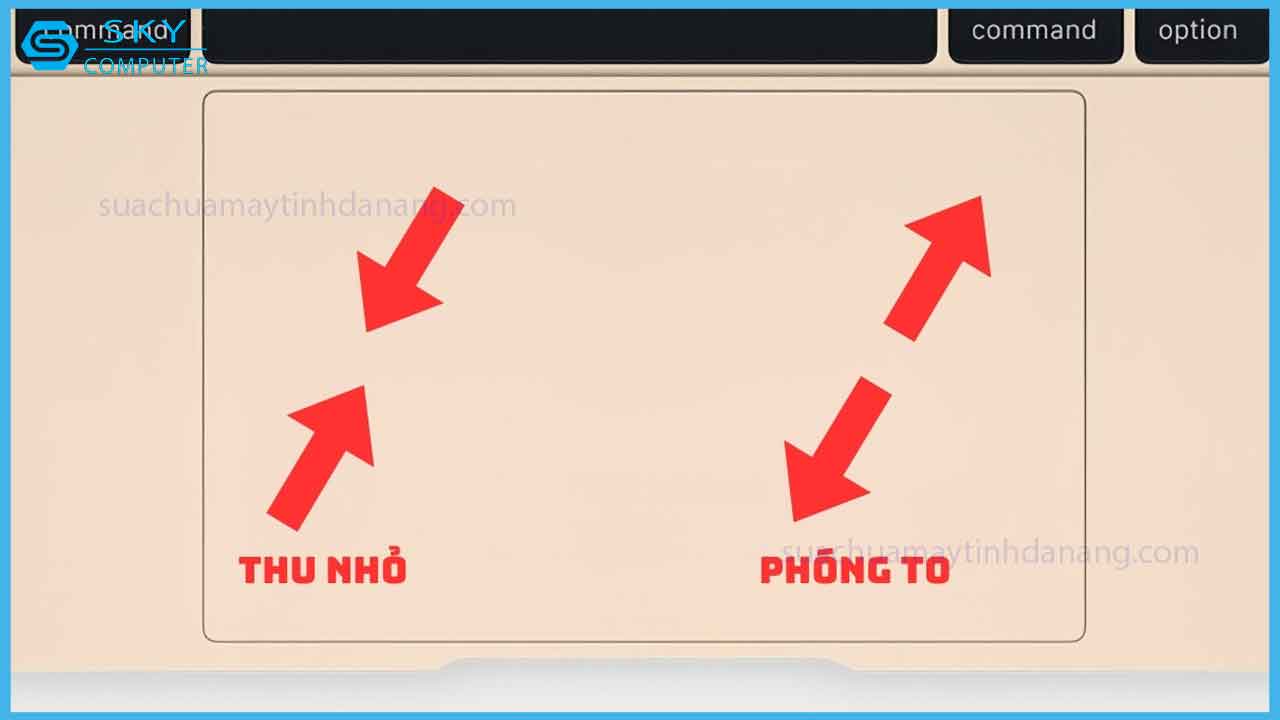
Phóng to màn hình ứng dụng trên máy tính
Cách phóng to màn hình máy tính cho các ứng dụng khác nhau sẽ khác nhau về thao tác, cụ thể:
- Safari: Vào Settings Websites rồi chọn Page Zoom. Từ đây, bạn hãy linh hoạt tùy chỉnh tỷ lệ phần trăm thu, phóng ưa thích của mình.
- Preview: Chọn hình kính lúp có dấu + hoặc dấu – để phóng to hoặc thu nhỏ cho hình ảnh đang mở.
- Photos: Dùng thanh Zoom ở trên cùng khi muốn phóng to hay thu nhỏ, tối đa 400%.
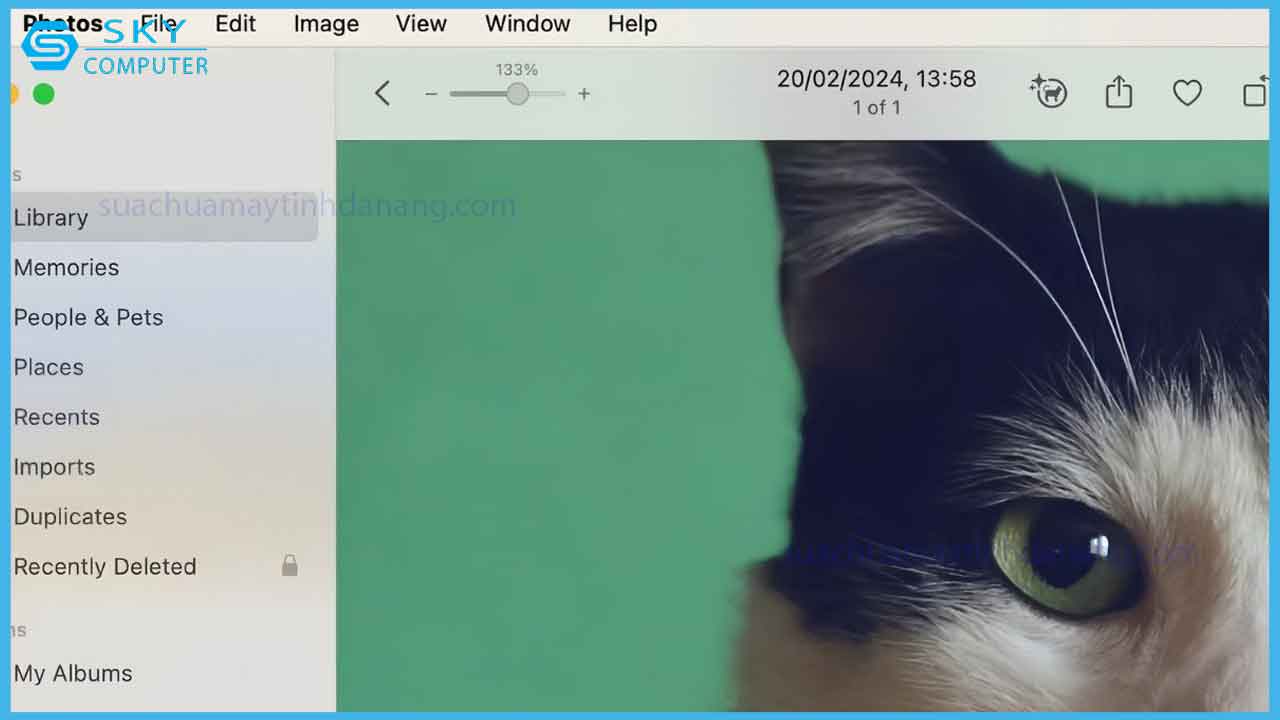
Một vài mẹo liên quan đến sử dụng màn hình máy tính
Bên cạnh cách phóng to ảnh trên máy tính, một vài thủ thuật khi dùng màn hình mà bạn cũng nên biết qua để tối ưu quy trình thao tác. Cụ thể gồm có:
Mẹo để tối ưu hiệu suất màn hình
Một vài tips hữu hiệu có thể tối ưu trải nghiệm dùng màn hình của bạn:
- Tùy chỉnh độ tương phản, độ sáng để bảo vệ thị lực, tránh mỏi mắt.
- Dùng chế độ đêm khi làm việc muộn vì nó có thể hạn chế ánh sáng xanh.
- Dùng kích thước giao diện cùng độ phân giải màn hình sao cho chi tiết hiển thị rõ nét.
- Thường xuyên dọn dẹp giao diện Desktop để màn hình máy tính đỡ lag hơn.
Thủ thuật sử dụng phím tắt
Để nhớ cách phóng to màn hình máy tính cũng như vài thủ thuật khác, bạn nên áp dụng:
- Tạo một list những phím tắt bạn thường xuyên dùng. Sau đó, hãy dán hoặc lưu nó tại nơi bạn dễ nhìn khi làm việc, học tập để tiết kiệm thời gian.
- Thường xuyên dùng các phím tắt để luyện tập thói quen.
- Cố gắng ghi nhớ vài phím tắt tối ưu mà bạn thường phải dùng.

Cách sử dụng các công cụ hỗ trợ
Tùy thuộc vào nhu cầu cũng như công việc của người dùng, hãy chủ động tìm hiểu các công cụ như Magnifier (cho Windows) hoặc Zoom (cho MacOS) để thuận tiện dùng màn hình Laptop. Ngoài ra, bạn cũng nên tham gia vào các diễn đàn công nghệ, hoặc đọc tin bài từ website uy tín để học được vài mẹo vặt, kinh nghiệm thú vị có thể sẽ giúp ích về sau.
Như vậy, Sky Computer cũng chia sẻ xong cách để phóng to, nhỏ ảnh, tab trên toàn màn hình máy tính cho bạn. Mong rằng các cách làm bên trên đã hỗ trợ bạn trải nghiệm dùng màn hình được tối ưu và cũng hiệu quả hơn. Tiếp tục ủng hộ cho các tin bài mới sắp tới của Sky Computer bạn nhé!
Nếu bạn gặp những vấn đề phức tạp hoặc cần sự hỗ trợ chuyên nghiệp, sửa PC Đà Nẵng sẽ là giải pháp hoàn hảo, đảm bảo mang lại cho bạn dịch vụ sửa chữa uy tín và nhanh chóng. Đừng ngần ngại liên hệ để nhận được sự trợ giúp tốt nhất!”
Bạn có thể tìm thêm những thủ thuật ở sua PC Da Nang